- 虚拟机
虚拟化硬件,虚拟机 Virtual Machine 指通过软件模拟的具有完整硬件系统功能的、运行在一个完全隔离环境中的完整计算机系统。在实体计算机中能够完成的工作在虚拟机中都能够实现。
在计算机中创建虚拟机时,需要将实体机的部分硬盘和内存容量作为虚拟机的硬盘和内存容量。每个虚拟机都有独立的 CMOS、硬盘和操作系统,可以像使用实体机一样对虚拟机进行操作。
虚拟机技术的代表,是 VMWare 和 OpenStack
- 容器:将操作系统层虚拟化,是一个标准的软件单元
随处运行:容器可以将代码与配置文件和相关依赖库进行打包,从而确保在任何环境下的运行都是一致的。
高资源利用率:容器提供进程级的隔离,因此可以更加精细地设置 CPU 和内存的使用率,进而更好地利用服务器的计算资源。
快速扩展:每个容器都可作为单独的进程予以运行,并且可以共享底层操作系统的系统资源,这样一来可以加快容器的启动和停止效率。
- 区别与联系
虚拟机虽然可以隔离出很多「子电脑」,但占用空间更大,启动更慢。虚拟机软件可能还要花钱,例如VMWare;
容器技术不需要虚拟出整个操作系统,只需要虚拟一个小规模的环境,类似「沙箱」;
运行空间,虚拟机一般要几 GB 到 几十 GB 的空间,而容器只需要 MB 级甚至 KB 级;
Docker的整个生命周期由三部分组成:镜像(image)+容器(container)+ 仓库(repository)
每台宿主机(电脑),它下载好了Docker后,可以生成多个镜像,每个镜像,可以创建多个容器。发布到仓库时,以镜像为单位。可以理解成:一个容器就是一个独立的虚拟操作系统,互不影响,而镜像就是这个操作系统的安装包。想要生成一个容器,就用安装包(镜像)生成一次
镜像就是根据dockerFile文件配置打包出来的一个包,然后是根据镜像生成一个独立的容器
仓库就是制作好的镜像,就把它放到镜像仓库,方便其他人直接用镜像部署。
Docker 本身并不是容器,它是创建容器的工具,是应用容器引擎;
镜像是一个可执行包,其包含运行应用程序所需的代码、运行时、库、环境变量和配置文件,容器是镜像的运行时实例。
Dockerfile常用参数/命令
FROM:
#指定基础镜像,所有构建的镜像都必须有一个基础镜像,且 FROM 命令必须是 Dockerfile 的第一个命令
FROM <image> [AS <name>] 指定从一个镜像构建起一个新的镜像名字
FROM <image>[:<tag>] [AS <name>] 指定镜像的版本 Tag
示例:FROM mysql:5.0 AS database
MAINTAINER:
#镜像维护人的信息
MAINTAINER <name>
示例:MAINTAINER Jartto Jartto@qq.com
RUN:
#构建镜像时要执行的命令
RUN <command>
示例:RUN [executable, param1, param2]
ADD:
#将本地的文件添加复制到容器中去,压缩包会解压,可以访问网络上的文件,会自动下载
ADD <src> <dest>
示例:ADD *.js /app 添加 js 文件到容器中的 app 目录下
COPY:
#功能和 ADD 一样,只是复制,不会解压或者下载文件
CMD:
#启动容器后执行的命令,和 RUN 不一样,RUN 是在构建镜像是要运行的命令
当使用 docker run 运行容器的时候,这个可以在命令行被覆盖
示例:CMD [executable, param1, param2]
ENTRYPOINT:
#也是执行命令,和 CMD 一样,只是这个命令不会被命令行覆盖
ENTRYPOINT [executable, param1, param2]
示例:ENTRYPOINT [donnet, myapp.dll]
LABEL:
#为镜像添加元数据,key-value 形式
LABEL <key>=<value> <key>=<value> ...
示例:LABEL version=1.0 description=这是一个web应用
ENV:
#设置环境变量,有些容器运行时会需要某些环境变量
ENV <key> <value> 一次设置一个环境变量
ENV <key>=<value> <key>=<value> <key>=<value> 设置多个环境变量
示例:ENV JAVA_HOME /usr/java1.8/
EXPOSE:
#暴露对外的端口(容器内部程序的端口,虽然会和宿主机的一样,但是其实是两个端口)
EXPOSE <port>
示例:EXPOSE 80
容器运行时,需要用 -p 映射外部端口才能访问到容器内的端口
VOLUME:
#指定数据持久化的目录,官方语言叫做挂载
VOLUME /var/log
#指定容器中需要被挂载的目录,会把这个目录映射到宿主机的一个随机目录上,实现数据的持久化和同步
VOLUME /var/data var/log
#指定容器中的 var/log 目录挂载到宿主机上的 /var/data 目录,这种形式可以手动指定宿主机上的目录
WORKDIR:
#设置工作目录,设置之后 ,RUN、CMD、COPY、ADD 的工作目录都会同步变更
WORKDIR <path>
示例:WORKDIR /app/test
USER:
#指定运行命令时所使用的用户,为了安全和权限起见,根据要执行的命令选择不同用户
USER <user>:[<group>]
示例:USER test
ARG:
#设置构建镜像是要传递的参数
ARG <name>[=<value>]
ARG name=sssdock compose
services:
next-app:
container_name: next-app
build:
context: $PWD
dockerfile: Dockerfile
args:
ENV_VARIABLE: ${ENV_VARIABLE}
NEXT_PUBLIC_ENV_VARIABLE: ${NEXT_PUBLIC_ENV_VARIABLE}
restart: always
ports:
- 3000:3000
environment:
API: ""
env_file:
- .env- build args用于在构建Docker镜像时传递参数。
- environment用于在容器运行时设置环境变量。这些变量对容器内部运行的应用程序是可见的,但不需要在构建镜像时使用。
- env_file用于从文件中读取环境变量的配置,并在容器运行时加载这些变量。
Note
docker-compose up 报错: Error response from daemon
failed to create network xx_app_default: Error response from daemon: could not find an available, non-overlapping IPv4 address pool among the defaults to assign to the network
- Reason: Docker默认支持30个不同的自定义bridge网络,如果超过这个限制,就会提示上面的错误。
可以使用命令 docker network ls 来查看创建的网络,其中 bridge、host、none,是docker默认网络,且不能删除。
- 统计数量:
docker network ls | wc -l- 解决办法
删除没使用的网络:
docker network prune。 这个方法能比较快速的临时解决问题。指定网络配置 不推荐,此方法 需要修改 docker-compose.yml 文件
修改docker默认网络地址(推荐)
在 /etc/docker/daemon.json 追加
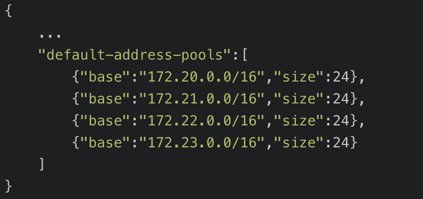
查看实时控制台
可以使用docker logs和docker attach命令。
docker logs命令用于查看容器的日志输出。它可以显示容器的标准输出和标准错误输出。
docker logs [OPTIONS] CONTAINEROPTIONS是可选的参数,CONTAINER是容器的名称或ID。
选项:
-f, --follow: 实时跟踪日志输出-tail="all": 显示最后N行日志,默认为所有日志--since: 仅显示指定时间之后的日志--until: 仅显示指定时间之前的日志--timestamps: 显示时间戳
Example是
# 查看容器的实时日志输出
docker logs -f CONTAINER
# 查看容器的最后10行日志
docker logs --tail=10 CONTAINER
#查看容器的最后10分钟日志
docker logs --since 10m CONTAINER
# 查看容器的时间戳日志
docker logs --timestamps CONTAINER使用docker attach命令
docker attach命令用于连接到正在运行的容器的实时控制台。
docker attach [OPTIONS] CONTAINEROPTIONS是可选的参数,CONTAINER是容器的名称或ID。
注意: docker attach命令将进入容器的实时控制台,并将当前终端连接到容器内部的标准输入、输出和错误输出。要从容器的实时控制台退出,可以按下Ctrl + C键。
常用命令
docker ps -a:列出当前 Docker 主机上的所有容器docker-compose up:启动Compose文件中定义的服务,创建并启动所有容器。
docker-compose down:停止Compose文件中定义的服务,删除所有容器和网络。
docker-compose down --remove-orphans: 停止并删除通过 docker-compose up 命令所启动的所有容器、网络和卷。具体来说:down:停止并删除容器、网络,移除已挂载的卷。--remove-orphans:移除在docker-compose.yml文件中未定义的但是由docker-compose创建的任何服务。
docker-compose ps:显示Compose文件中定义的所有容器的状态。
docker-compose logs:显示Compose文件中定义的所有容器的日志。
docker-compose build:根据Compose文件中定义的Dockerfile构建所有服务的镜像。
docker-compose pull:拉取Compose文件中定义的所有服务的镜像。
docker-compose restart:重启Compose文件中定义的所有服务。
docker-compose stop:停止Compose文件中定义的所有服务。
docker-compose start:启动Compose文件中定义的所有服务。
docker-compose exec:在Compose文件中定义的容器中执行命令。
docker-compose run:在Compose文件中定义的容器中运行命令。
docker-compose config:检查Compose文件的语法,并显示Compose文件中定义的所有服务的配置。
命令集合
Docker Image
从Dockerfile构建镜像:
bashdocker build -t image_name path_to_dockerfile # 示例 docker build -t myapp .列出所有本地镜像:
bashdocker images # 示例 docker images从Docker Hub拉取镜像:
bashdocker pull image_name:tag # 示例 docker pull nginx:latest删除本地镜像:
bashdocker rmi image_name:tag # 示例 docker rmi myapp:latest标记镜像:
bashdocker tag source_image:tag new_image:tag # 示例 docker tag myapp:latest myapp:v1推送镜像到Docker Hub:
bashdocker push image_name:tag # 示例 docker push myapp:v1检查镜像详细信息:
bashdocker image inspect image_name:tag # 示例 docker image inspect myapp:v1保存镜像为tar归档:
bashdocker save -o image_name.tar image_name:tag # 示例 docker save -o myapp.tar myapp:v1从tar归档加载镜像:
bashdocker load -i image_name.tar # 示例 docker load -i myapp.tar清理未使用的镜像:
bashdocker image prune
Docker Container
从镜像运行容器:
bashdocker run container_name image_name # 示例 docker run myapp列出所有运行中的容器:
bashdocker ps # (including stopped ones docker ps -a停止运行中的容器:
bashdocker stop container_name_or_id # 示例 docker stop my_container启动已停止的容器:
bashdocker start container_name_or_id # 示例 docker start my_container列出所有容器(包括已停止的):
bashdocker ps -a以交互模式运行容器:
bashdocker run -it container_name_or_id # 示例 docker run -it my_container以交互shell模式运行容器:
bashdocker run -it container_name_or_id sh # 示例 docker run -it my_container sh移除已停止的容器:
bashdocker rm container_name_or_id # 示例 docker rm my_container强制移除运行中的容器:
bashdocker rm -f container_name_or_id # 示例 docker rm -f my_container检查容器详细信息:
bashdocker inspect container_name_or_id # 示例 docker inspect my_container查看容器日志:
bashdocker logs container_name_or_id # 示例 docker logs my_container暂停运行中的容器:
bashdocker pause container_name_or_id # 示例 docker pause my_container恢复暂停的容器:
bashdocker unpause container_name_or_id # 示例 docker unpause my_container
Docker Volumes and Network
创建命名卷:
bashdocker volume create volume_name # 示例 docker volume create my_volume列出所有卷:
bashdocker volume ls检查卷详细信息:
bashdocker volume inspect volume_name # 示例 docker volume inspect my_volume删除卷:
bashdocker volume rm volume_name # 示例 docker volume rm my_volume运行带卷的容器(挂载):
bashdocker run --name -v container_name volume_name:/path/in/container image_name:tag # 示例 docker run --name -v my_container my_volume:/app/data myapp:v1复制文件到容器或从容器复制文件:
bashdocker cp local_file_or_directory container_name:/path/in/container # 示例 docker cp data.txt my_container:/app/data列出所有网络:
bashdocker network ls运行带端口映射的容器:
bashdocker run --name -p container_name host_port:container_port image_name # 示例 docker run --name -p my_container 8080:80 myapp创建用户定义的桥接网络:
bashdocker network create network_name # 示例 docker network create my_network将容器连接到网络:
bashdocker network connect network_name container_name # 示例 docker network connect my_network my_container检查网络详细信息:
bashdocker network inspect network_name # 示例 docker network inspect bridge从网络断开容器:
bashdocker network disconnect network_name container_name # 示例 docker network disconnect my_network my_container
Docker Compose
根据docker-compose.yml文件创建并启动容器:
bashdocker-compose up停止并移除docker-compose.yml文件中定义的容器:
bashdocker-compose down构建或重建服务:
bashdocker-compose build列出特定Docker Compose项目的容器:
bashdocker-compose ps查看服务日志:
bashdocker-compose logs扩展服务到特定数量的容器:
bashdocker-compose up -d --scale service_name=number_of_containers # 示例 docker-compose up -d --scale web=3在服务中运行一次性命令:
bashdocker-compose run service_name command # 示例 docker-compose run web npm install暂停服务:
bashdocker-compose pause service_name恢复服务:
bashdocker-compose unpause service_name查看服务详细信息:
bashdocker-compose ps service_name
Dockerfile 参考 & Dockerfile Syntax
A Dockerfile is a script that contains instructions for building a Docker image. It defines the base image, sets up environment variables, installs software, and configures the container for a specific application or service.
指定基础镜像:
DockerfileFROM image_name:tag # 示例 FROM ubuntu:20.04设置工作目录:
DockerfileWORKDIR /path/to/directory # 示例 WORKDIR /app复制文件或目录:
DockerfileCOPY host_source_path container_destination_path # 示例 COPY . .执行命令:
DockerfileRUN command1 command2 && # 示例 RUN apt-get update && apt-get install -y curl设置环境变量:
DockerfileENV KEY=VALUE # 示例 ENV NODE_VERSION=14声明容器在运行时监听的端口:
DockerfileEXPOSE port # 示例 EXPOSE 8080提供默认命令或参数:
DockerfileCMD ["executable","param1","param2"] # 示例 CMD ["npm", "start"]配置容器作为可执行文件运行:
DockerfileENTRYPOINT ["executable","param1","param2"] # 示例 ENTRYPOINT ["node", "app.js"]定义构建时用户可以传递给构建器的变量:
DockerfileARG VARIABLE_NAME=default_value # 示例 ARG VERSION=latest创建外部卷或其它容器的挂载点:
DockerfileVOLUME /path/to/volume # 示例 VOLUME /data添加元数据:
DockerfileLABEL key="value" # 示例 LABEL version="1.0" maintainer="Adrian"指定运行镜像时使用的用户名或UID:
DockerfileUSER user_name # 示例 USER app类似于COPY,但具有额外功能(例如,提取归档):
DockerfileADD source_path destination_path # 示例 ADD ./app.tar.gz /app
example
# Use an official Node.js runtime as a base image
FROM node:20-alpine
# Set the working directory to /app
WORKDIR /app
# Copy package.json and package-lock.json to the working directory
COPY package*.json ./
# Install dependencies
RUN npm install
# Copy the current directory contents into the container at /app
COPY . .
# Expose port 8080 to the outside world
EXPOSE 8080
# Define environment variable
ENV NODE_ENV=production
# Run app.js when the container launches
CMD ["node", "app.js"]Docker Compose 文件参考
A Docker Compose file is a YAML file that defines a multicontainer Docker application. It specifies the services, networks, and volumes for the application, along with any additional configuration options.
Docker Compose File Syntax
指定Docker Compose文件格式版本:
yamlversion: '3.8'定义应用的服务/容器:
yamlservices: web: image: nginx:latest配置应用的自定义网络:
yamlnetworks: my_network: driver: bridge定义服务可以使用的命名卷:
yamlvolumes: my_volume: {}为服务设置环境变量:
yamlenvironment: - NODE_ENV=production指定服务之间的依赖关系,确保一个服务在另一个服务之前启动:
yamldepends_on: - db映射主机端口到容器端口:
yamlports: - '8080:80'配置服务的构建上下文和Dockerfile:
yamlbuild: context: ./api dockerfile: Dockerfile.dev从另一个服务或容器挂载卷:
yamlvolumes_from: - service_name覆盖Docker镜像中默认命令:
yamlcommand: ['npm', 'start']
Docker Compose 文件示例
version: '3.8'
# Define services for the MERN stack
services:
# MongoDB service
mongo:
image: mongo:latest
ports:
- "27017:27017"
volumes:
- mongo_data:/data/db
environment:
MONGO_INITDB_ROOT_USERNAME: admin
MONGO_INITDB_ROOT_PASSWORD: admin
# Node.js (Express) API service
api:
build:
# Specify the build context for the API service
context: ./api
# Specify the Dockerfile for building the API service
dockerfile: Dockerfile
ports:
- "5000:5000"
# Ensure the MongoDB service is running before starting the API
depends_on:
- mongo
environment:
MONGO_URI: mongodb://admin:admin@mongo:27017/mydatabase
networks:
- mern_network
# React client service
client:
build:
# Specify the build context for the client service
context: ./client
# Specify the Dockerfile for building the client service
dockerfile: Dockerfile
ports:
- "3000:3000"
# Ensure the API service is running before starting the client
depends_on:
- api
networks:
- mern_network
# Define named volumes for persistent data
volumes:
mongo_data:
# Define a custom network for communication between services
networks:
mern_network: